电脑上传速度慢怎么办?很多人都会把重要文件备份一下上传到云盘中,但是不少人都有出现过上传速度特别慢的问题,那么如何解决电脑上传文件到网盘时速度很慢的情况呢?情况下文介绍。
解决方法:
点击“开始--运行”或者“窗口键+R”,输入gpedit.msc回车
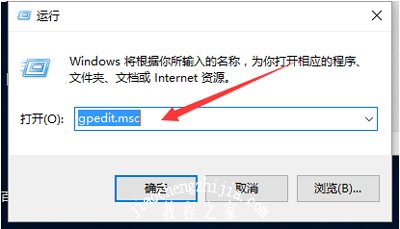
出现“组策略对象编辑器“
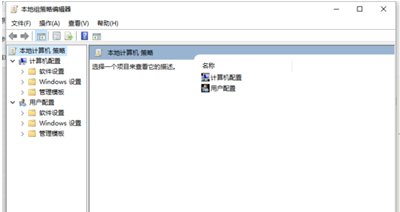
展开“计算机配置--管理模板--网络--QoS数据包计划程序”

双击右面设置栏中的“限制可保留带宽”

“限制可保留带宽”设置为“已启用”,然后在下面展开的“带宽限制(%)”栏将带宽值“20”设置为“0”确定即可
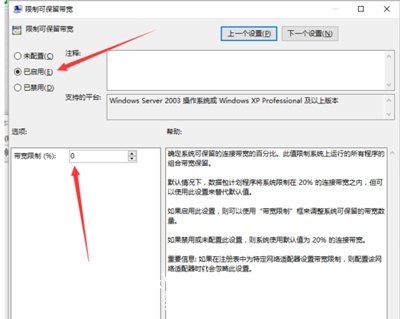
其他电脑问题解答:
office2013激活失败提示错误代码0x8007的解决方法
微信聊天记录删除了怎么办 恢复微信聊天记录的方法
WiFi路由器怎么设置联网 水星路由器的设置步骤














